Instrucțiuni detaliate despre modul de setare a sincronizării cu ActiveSync prin Bluetooth cu capturi de ecran.
Important!
1. Din motive de securitate, înainte de a conecta dispozitivul la Internet sau la rețea printr-un computer, trebuie să deconectați pe computer punțile de rețea (punțile către adaptorul NDIS de la distanță).
2. Înainte de a configura sincronizarea prin Bluetooth, se recomandă să treceți prin prima sincronizare prin intermediul cablului USB.
Înainte de a începe configurarea sincronizării, asigurați-vă că Bluetooth este conectat la PC, sunt instalate drivere și că vizibilitatea este activată pentru detectarea de către alte dispozitive. Puteți vedea acest lucru în "Panoul de control" -> "Dispozitive Bluetooth". Dacă dispozitivul este instalat corect, acesta va fi afișat în lista din fila "Hardware"
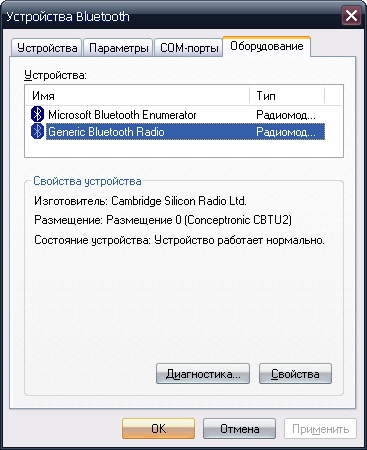
Pentru a activa vizibilitatea, accesați fila "Setări" și bifați caseta de selectare "Activați descoperirea". Faceți clic pe "Aplicați"
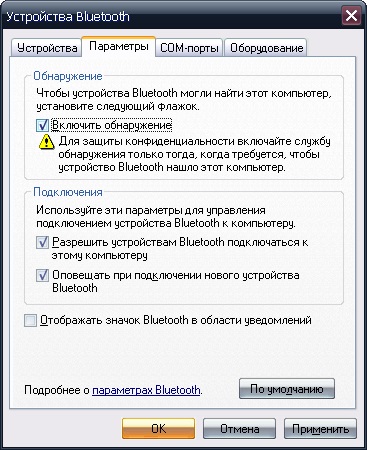
De asemenea, trebuie să activați funcția Bluetooth de pe dispozitivul PDA și să o faceți vizibilă altor dispozitive. "Start" -> "Setări" -> "Conexiuni" -> "Bluetooth" ->
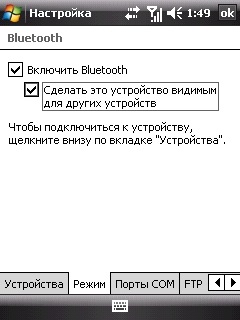
Acum mergeți la fila "Dispozitive" și faceți clic pe "Adăugați"
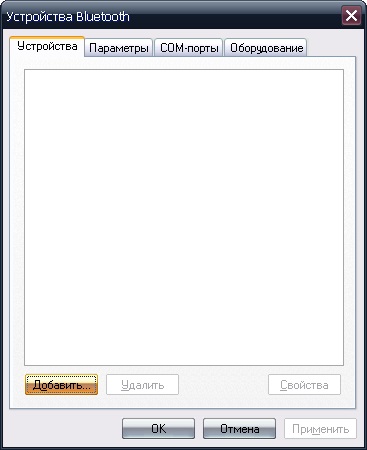
Apare Expertul conexiune Bluetooth.
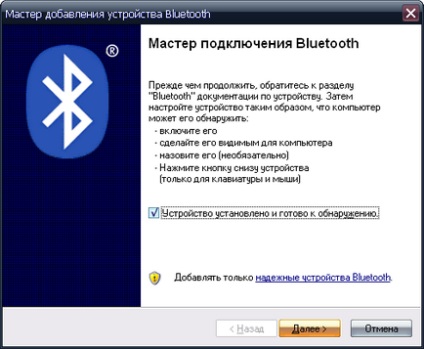
Notă "Dispozitivul este instalat și este gata de detectare". Faceți clic pe "Următorul"
După căutare, dispozitivul dvs. ar trebui să apară în lista dispozitivelor detectate. Selectați unul de care aveți nevoie și faceți clic pe "Next"
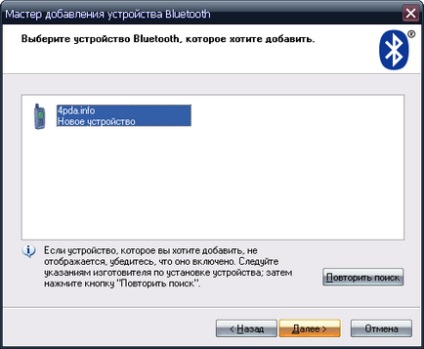
Acum vi se va cere să alegeți din mai multe opțiuni:
Selectați automat tasta de acces - Computerul însuși va veni cu o cheie de acces
Utilizați cheia de acces din documentație - Utilizați cheia din documentație
Selectați singură tasta de acces - vă veți atribui singuri cheia (recomandată)
Nu utilizați cheia de acces - Conectarea dispozitivelor fără cheie (nu este recomandată)
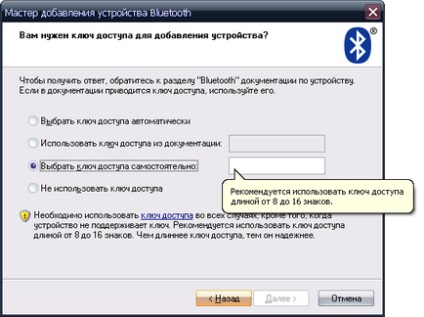
Introduceți cheia și faceți clic pe "Următorul"
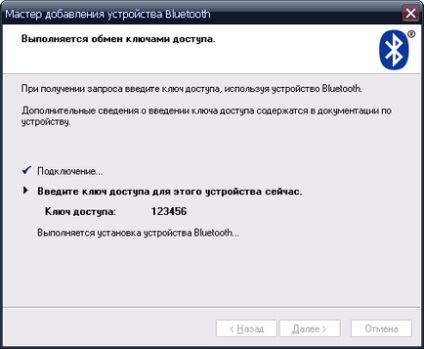
PDA-ul trebuie să vă informeze că a fost primită o solicitare de conectare.

Trebuie să acceptați solicitarea și să introduceți aceeași cheie de acces. care a fost introdus în expertul de conectare pe PC!
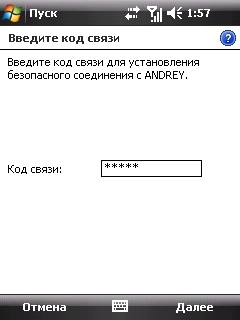
PDA vă va cere să introduceți un nume afișat pentru conexiune, dar nu vă grăbiți să apăsați pe "Salvați"
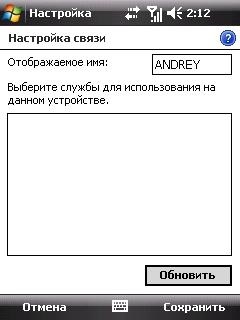
iar PC-ul vă va anunța că Expertul de configurare Bluetooth a terminat.
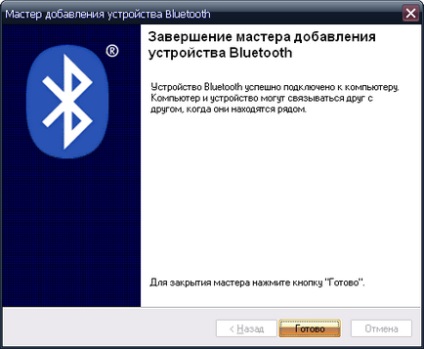
Aparatul ar trebui să apară pe dispozitive
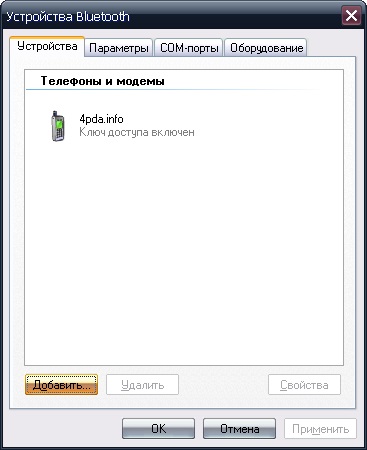
Configurarea unui port COM cu suport Bluetooth
Acum, deschideți fila "Porturi COM" și faceți clic pe "Adăugați"
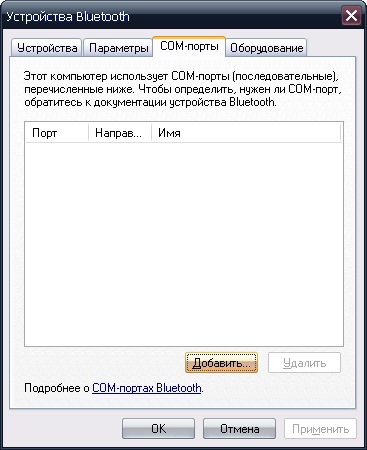
Selectați "Incoming (dispozitivul pornește conexiunea)". faceți clic pe "OK"
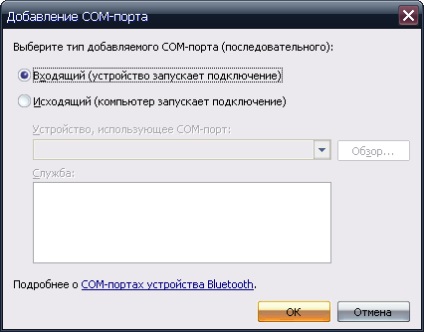
Amintiți-vă numărul portului COM! (nu ar trebui să fie mai mult de 20). Încă o dată "OK"
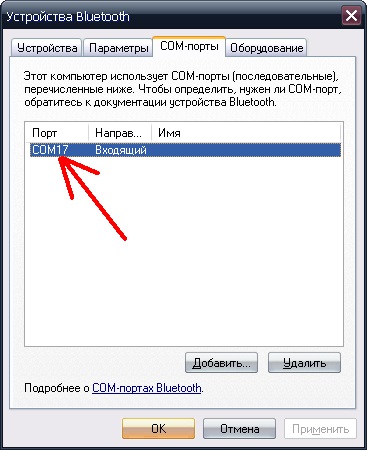
Configurarea ActiveSync pentru a utiliza un port COM cu suport Bluetooth
În meniul ActiveSync, selectați "Setări conexiune". Și selectați "Permiteți conectarea la obiect". specificați numărul de port COM specificat la configurarea portului COM de mai sus. Faceți clic pe OK.

În cele din urmă, revenim la PDA și facem clic pe butonul "Actualizare". Dacă ați închis deja setarea, mergeți la Start -> Setări -> Conexiuni -> Bluetooth -> Dispozitive și selectați PC (sau Comm Manager -> Configurare -> Bluetooth). După actualizare, pentru această conexiune apare serviciul "ActiveSync". Bifați caseta și faceți clic pe "Salvați"
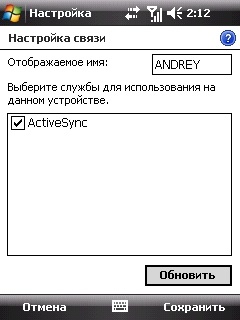
Începeți sincronizarea Bluetooth pe dispozitiv
În ActiveSync pe PDA, deschideți meniul, apoi selectați "Conectare prin Bluetooth".
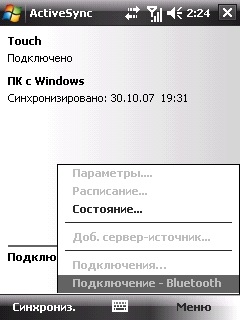
ps Toate întrebările vă rog să întrebați pe forum și nu pe un forum personal. Mulțumesc.